发布时间:2025-10-31 15: 14: 00
品牌型号:惠普 Laptop15
软件版本:Microsoft 365
系统:Windows 10
无论是职场人士还是学生党,日常办公学习都离不开Word文档,Microsoft 365中的Word更是常用的工具之一。但有时我们在安装软件时,常会遇到这些问题:比如安装成功后桌面没有Word快捷图标,或者图标存在却无法打开Word,这是怎么回事?别担心,接下来就为大家详细介绍Microsoft 365里面打不开Word ,Microsoft 365里的Word怎么创建桌面图标的相关内容,帮助大家提升办公效率。
一、Microsoft 365里面打不开Word
很多用户在打开Microsoft Word时,可能会突然遇到报错提示,显示【应用程序无法启动】,这不仅耽误了大家的工作进度,还可能导致重要文档无法及时处理,给工作和学习带来诸多不便。下面将为大家分析一下导致软件无法打开的原因,一起来看看。
问题1:系统组件损坏
1、在下载Microsoft 365文件过程中,由于网络中断、网络不稳定等原因导致系统组件损坏,使得Word无法正常打开,我们可以通过【控制面板】修复Office。
2、在开始菜单中搜索【控制面板】,打开控制面板主界面。在控制面板中,点击【程序】选项,进入程序和功能面板。在这个面板上,我们能够看到系统中所有已安装程序的详细信息。
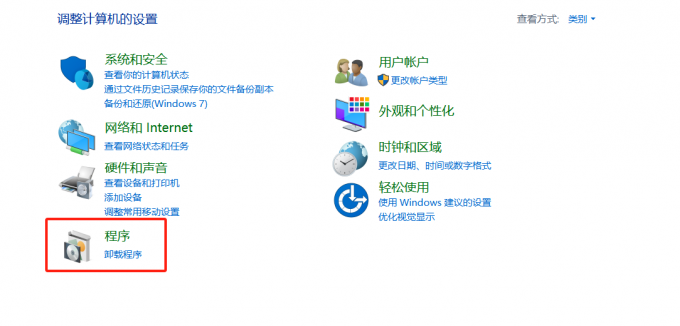
3、在列表中找到已经安装的Microsoft365程序右击,在弹出的菜单中选择【更改】。
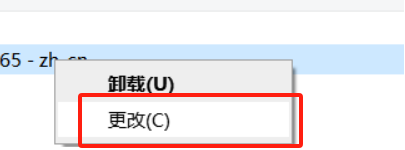
4、打开Microsoft 365修复界面,我们根据需要在两种修复选项中进行选择。一种是【快速修复】,无需Internet连接即可快速解决大多数问题。这种方式通常用于修复一些常见的问题,过程较快,不需要连接到网络。
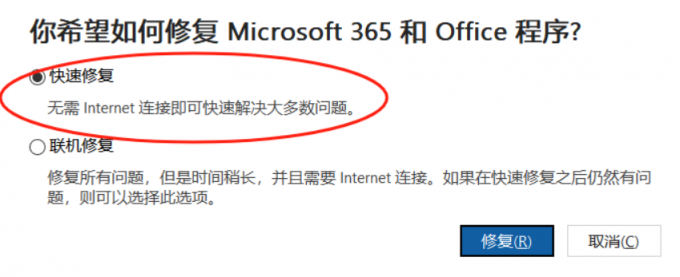
5、还有一种是【联机修复】,会修复的所有问题,但是时间稍长,并且需要Internet连接。如果在快速修复之后Word仍旧无法打开,可以选择此选项。
问题2:Office组件未正确安装
1、若是由于安装不完整或文件损坏导致Office组件没有正确安装,建议重新下载软件。先在Windows设置中选择【应用】按钮,打开应用和功能选项,在列表中先将Microsoft 365软件进行卸载。
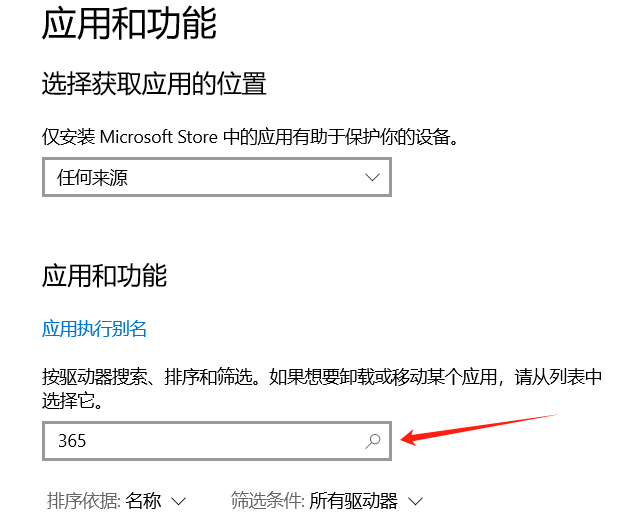
2、然后再通过Microsoft 365中文网站重新下载对应版本,安装完成后再打开Microsoft Word,检查是否可以正常启动。
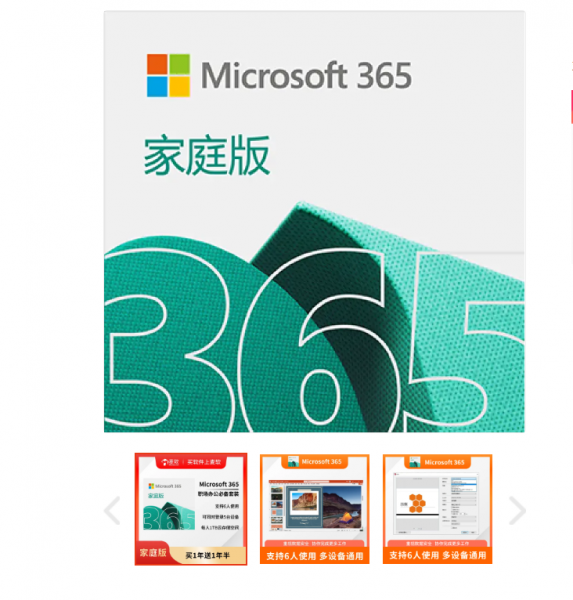
二、Microsoft 365里的Word怎么创建桌面图标
在Windows系统电脑中安装了Word软件后,桌面上却没有快捷方式图标。我们可以通过以下方法创建:
方法1:通过开始菜单创建
1、点击屏幕左下角的【开始】按钮,在开始菜单中,找到【Microsoft 365】 文件夹进行展开,在展开的文件夹中,找到【Word】应用程序。
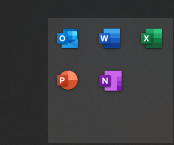
2、右键点击Microsoft Word应用程序,在弹出的菜单中选择【更多】,然后再点击【打开文件位置】,弹出包含Word应用程序快捷方式的文件夹。
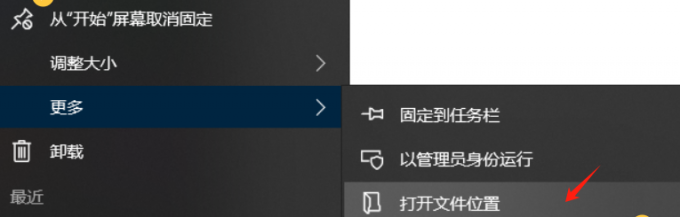
3、右键单击Word图标,从弹出的菜单中选择【创建快捷方式】选项,将生成的新快捷方式添加到桌面,后续在操作时就可以方便地从桌面直接启动Word。
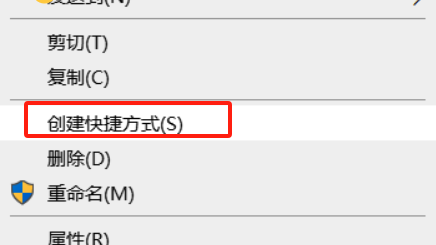
方法2:通过搜索功能创建
1、点击桌面右下角的搜索框,在搜索框中输入Word,在搜索结果中,会快速找到Microsoft Word应用程序,选中程序右击,选择【打开文件位置】选项。
2、在下图所示文件夹中,按照方法一中提到的步骤为Word创建快捷方式,将此快捷方式放到桌面中即可。
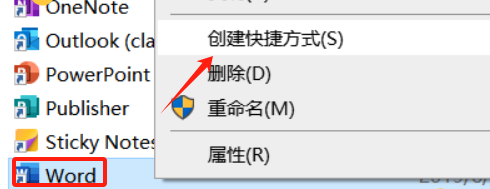
以上就是Microsoft 365里面打不开Word,Microsoft 365里的Word怎么创建桌面图标的全部内容分享。大家在实际工作当中,如果遇到Word无法打开的情况,可以参考上面内容逐一进行排查,并按照上述操作步骤来解决,希望这些内容在工作中可以帮助到大家。
展开阅读全文
︾
读者也喜欢这些内容:

Excel下拉选项怎么设置 Excel表格内换行怎么换
在Excel表格中,大家应该都见过这种情况:某些单元格有固定的选项,比如在部门名称的单元格中,点击进去就能看到运营部、销售部、人事部等,这些下拉选项是如何制作的呢?接下来就带大家了解一下Excel下拉选项怎么设置,Excel表格内换行怎么换的操作方法。...
阅读全文 >
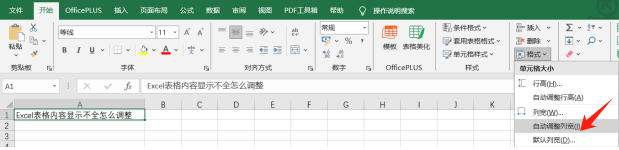
Excel表格内容显示不全怎么调整 Excel表格如何固定表头
我们在使用Excel制作统计表时,经常会遇到统计表中内容显示不完全的情况。遇到这种问题,该如何处理?本期内容就为大家介绍一下Excel表格内容显示不全怎么调整,Excel表格如何固定表头的相关内容,帮大家轻松上手Excel工具。...
阅读全文 >
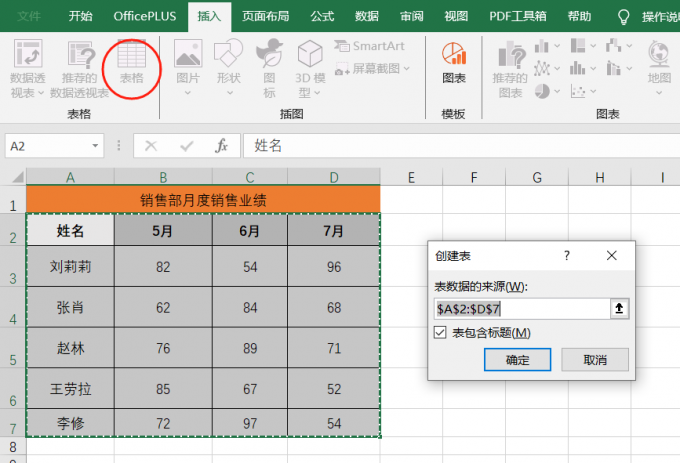
Microsoft 365 Excel如何创建动态图表 Microsoft 365如何保护工作表
很多用户反馈,在Excel中整理表格数据时,每次更新数据后都要重新调整图表,效率特别低。其实我们可以通过制作动态图表来解决这个问题,这样每当数据更新时,图表也会自动更新,下面就来为大家介绍一下Microsoft 365 Excel如何创建动态图表,Microsoft 365如何保护工作表的操作方法,特别适合需要频繁更新数据的用户。...
阅读全文 >

Microsoft 365如何创建图表 Microsoft 365怎么使用公式
经常做数据分析的小伙伴一定深有体会,Microsoft 365中的Excel工具简直是进行数据处理的得力助手。不仅能快速将大量的数据转换为图表,同时还提供了强大的公式功能让数据处理效率大大提升。今天,我们就来说一下Microsoft 365如何创建图表,Microsoft 365怎么使用公式的操作方法。...
阅读全文 >